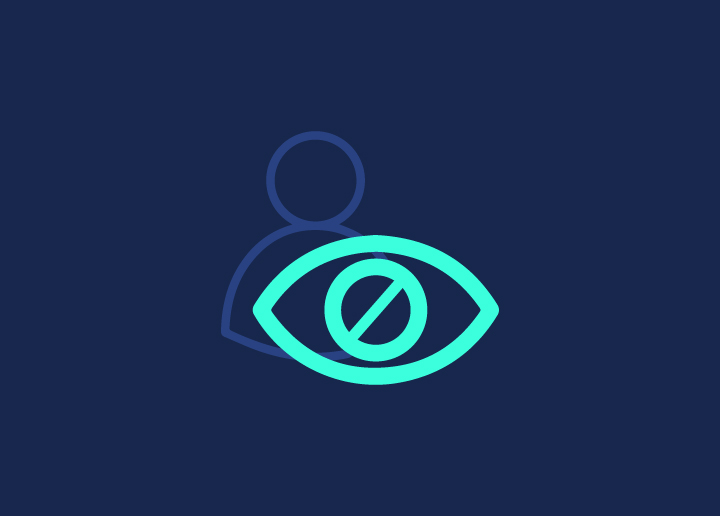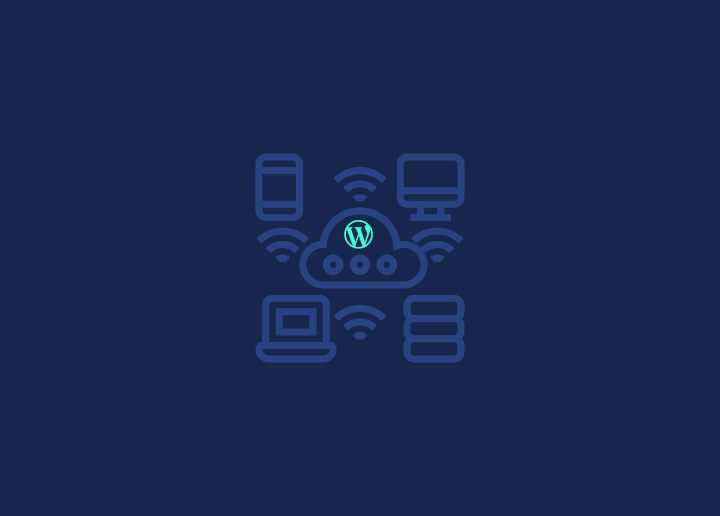在 WordPress 博客文章中隐藏作者姓名为在线内容创作提供了一种多方面的方法。它强调了在一个相互联系的世界中保护个人隐私的重要性,因为博主可以在分享有价值的见解和保护个人身份之间取得平衡。
作为 WordPress 用户,您可能出于各种原因想要伪装自己的身份,例如保护隐私或维护专业品牌。幸运的是,WordPress 可以轻松完成这项任务。只需几个简单的步骤,您就可以轻松隐藏WordPress 博客文章中的作者姓名,包括发布日期。
本指南--如何在 WordPress 中隐藏作者--的核心是一个简单的概念:将 WordPress 用户账户与与博客文章相关的账户分开。这样,任何人都无法追溯到您的文章。为此,您需要为您的博文创建一个新的用户名,然后隐藏博文本身的作者姓名。
目录
切换为什么要在 WordPress 博客文章中隐藏作者姓名?
在 WordPress 帖子中隐藏作者姓名有几个目的。以下是这种做法背后的主要原因:
隐私问题和保护个人信息的必要性
在 WordPress帖子中隐藏作者姓名的主要原因之一是为了解决隐私问题和保护个人信息。由于潜在的隐私风险,并非所有博主都愿意公开分享自己的全名。

披露真实姓名可能会使作者受到不必要的关注、未经请求的通信,甚至潜在的身份盗窃。通过隐藏作者姓名,博主可以保持一定程度的匿名性,保护自己的个人数据不被广大网络受众轻易获取。
保持品牌中立或基于团队的博客形象
有些 WordPress 博客旨在创建一个品牌中立或基于团队的形象,重点在于内容而不是作者个人。这种方法常见于涵盖不同主题并希望展示统一形象的博客。
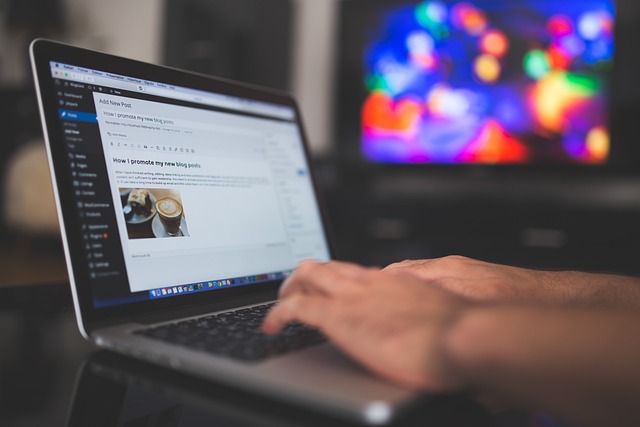
通过隐藏单个作者的姓名,博客内容就更多地体现了博客的集体知识和专业技能,而不是某个人的身份。这有助于建立一致和统一的声音,对于合作或组织博客尤其有用。
避免基于作者身份的偏见或成见
在 WordPress 博客文章中隐藏作者姓名还有助于减少因作者身份而可能产生的偏见或成见。读者往往会根据作者的背景、性别、种族或其他特征对内容形成意见或判断。
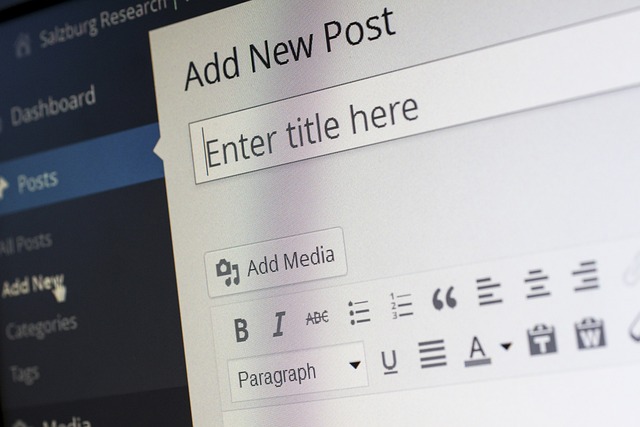
如果您有多名员工,作者姓名保持匿名会将重点完全转移到内容上。这种方法鼓励读者参与所提出的观点,而不是根据作者的个人特征做出假设或形成观点。
如何在 WordPress 中隐藏作者:分步指南
按照以下步骤,您就可以做出关于在 WordPress 帖子中隐藏作者姓名的明智决定。
使用笔名或别名代替作者姓名
在 WordPress 中使用笔名或别名作为作者姓名,可以在保护隐私和保持与读者的个人联系之间取得平衡。以下是实现这一目的的方法:
管理假名的 WordPress 插件方法
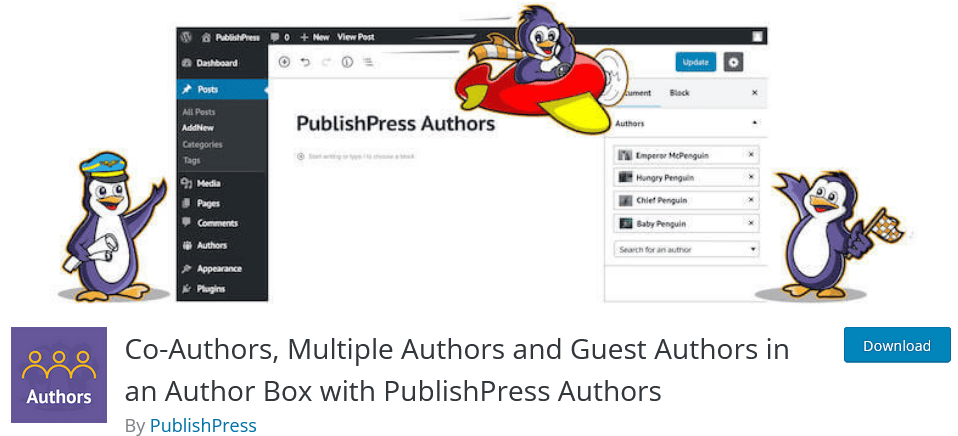
首先要研究并选择一个合适的WordPress 插件,让您可以管理文章作者的假名或别名。有几款隐藏作者插件(如Simple Author Box和PublishPress Authors)可提供此功能。请选择评价良好、最近有更新且功能符合您需求的插件。
配置插件并为作者设置别名
例如,如果您选择了Simple Author Box 插件,下面是配置该插件的步骤,以便在 WordPress 博客上为作者设置别名。
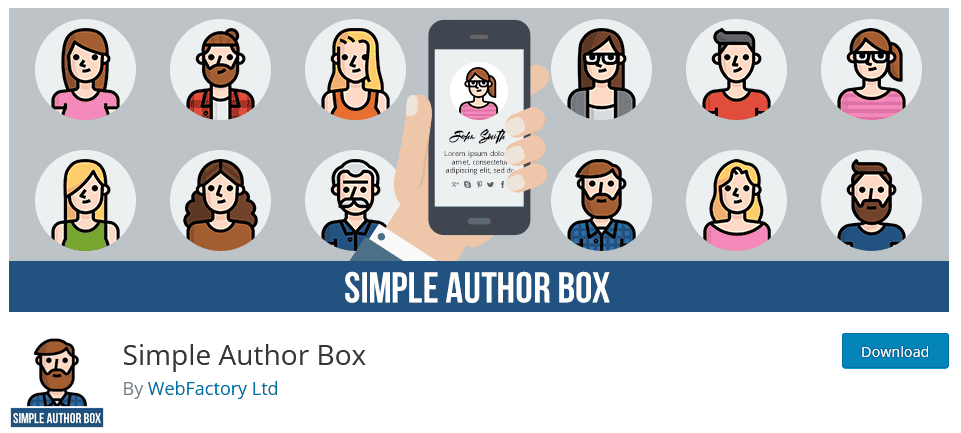
第 1 步:安装并激活插件
登录 WordPress 控制面板。导航至插件 > 添加新内容。使用搜索栏搜索 "Simple Author Box(简单作者框)"。安装并激活插件。
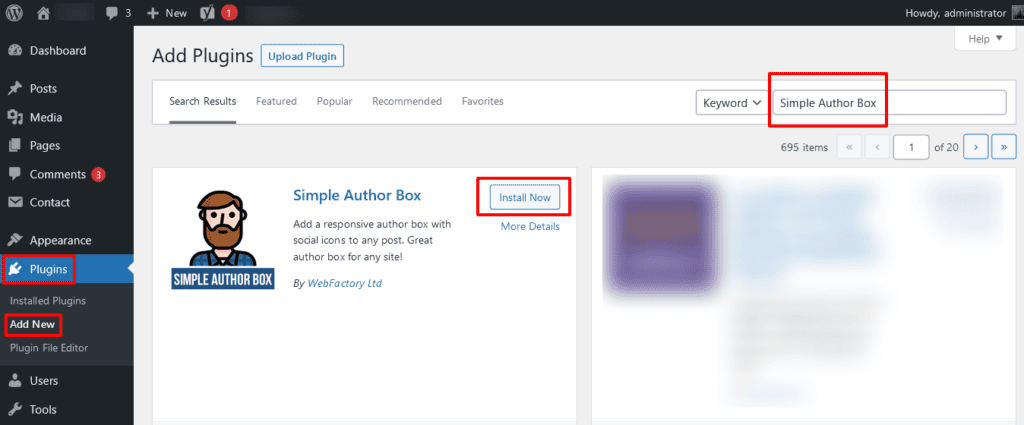
第 2 步:访问插件设置
激活插件后,点击 "设置",在下拉菜单中查找 "简单作者框 "并点击。
步骤 3:配置假名选项
在插件设置中,您可以找到自定义作者框外观(包括笔名)的各种选项。找到与作者姓名和笔名相关的 "可见性 "部分。
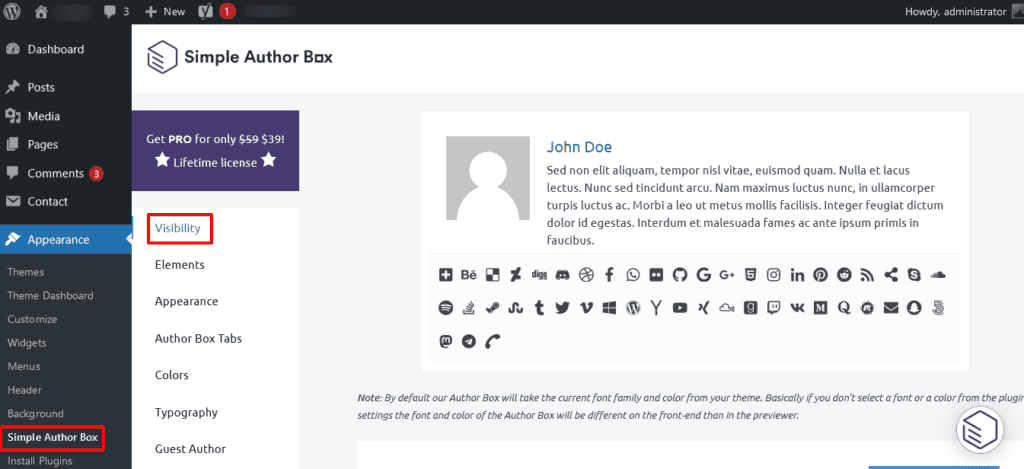
步骤 4:设置别名
打开 "手动插入简单作者框",输入所需的作者别名。输入通用名称后,点击 "保存设置 "保存更改。
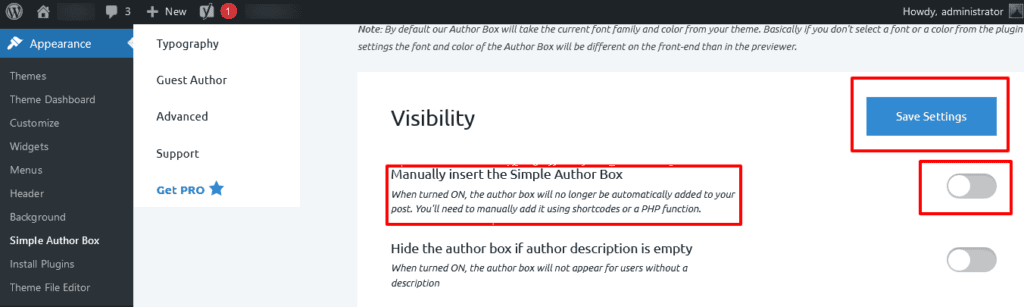
步骤 5:检查岗位显示
转到希望显示通用名或笔名的博文。在文章编辑器中,确保通用名或别名正确显示为作者姓名。
根据插件版本和设置的不同,您可以自定义文章旁边的作者简介。查找添加简介、头像和其他相关信息的选项。此外,还可以预览博文,看看作者的笔名和简介在读者眼中是什么样子。如有必要,请返回插件设置,对通用名称或简介进行调整。
从 WordPress 帖子中隐藏作者姓名的高级方法
如果您想采用高级方法隐藏 WordPress 帖子中的作者姓名,可以使用自定义 CSS 方法。这种方法是在 WordPress 主题文件中添加自定义代码,以控制作者姓名的显示。下面是您的操作方法。
使用简单的自定义 CSS 插件
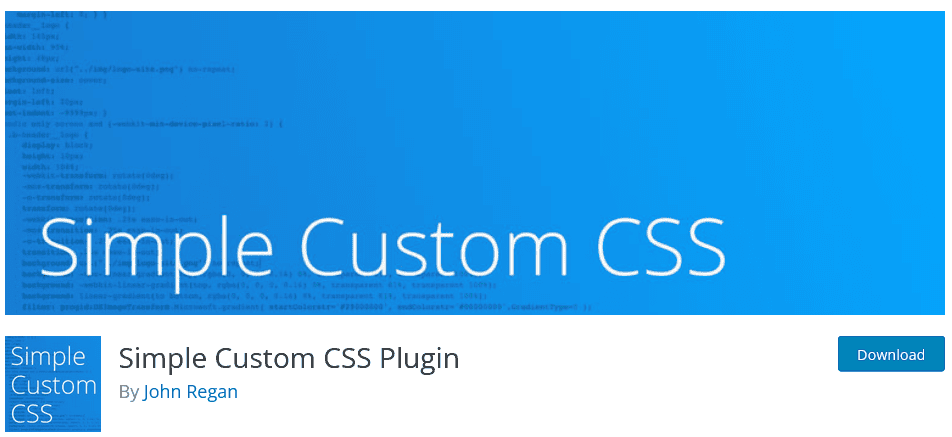
通过使用自定义 CSS 插件隐藏作者姓名,您可以对博客的视觉元素进行更多控制。不过,请记住,通过自定义 CSS 所做的更改可能无法抵御主题的影响,可能会受到未来主题更新或更改的影响。因此,在进行此类修改后,请始终监控网站的外观。
第 1 步:安装并激活自定义 CSS 插件
登录 WordPress 控制面板。导航至插件 > 添加新内容。搜索 "Simple Custom CSS",安装并激活该插件。
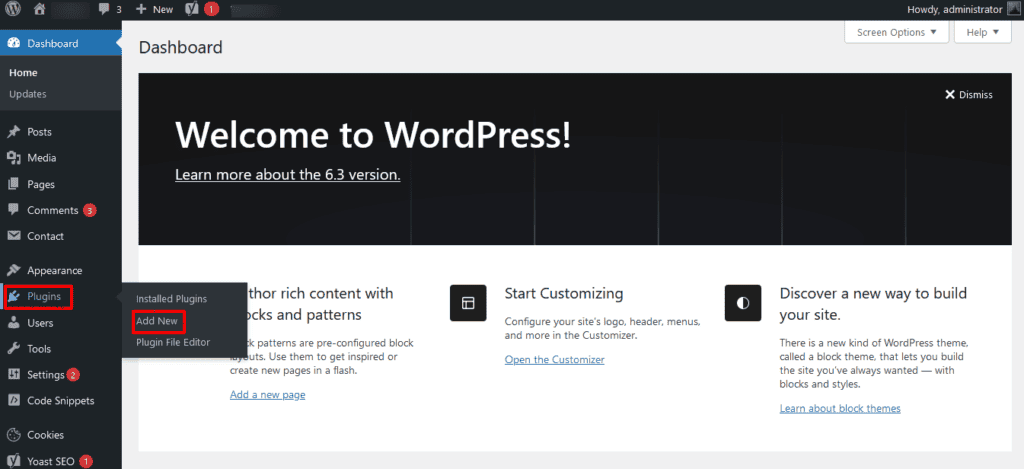
第 2 步:访问自定义 CSS 设置
激活插件后,您通常会在仪表板中发现一个新的菜单选项,通常标注为 "自定义 CSS "或类似选项。点击该选项即可访问自定义 CSS 设置。
第 3 步:输入自定义 CSS 代码
在自定义 CSS 设置中,你可以在一个文本区域输入自定义 CSS 代码。编写针对作者姓名元素并将其隐藏的 CSS 代码。具体代码取决于主题的 HTML 结构。
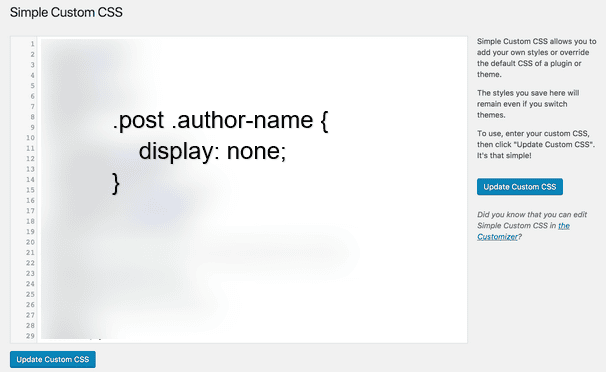
下面是一个普通的例子:
.post .author-name {
display: none;
}
将 .post .author-name 替换为适合 WordPress 主题的 CSS 选择器。您可能需要检查文章的 HTML 代码,以确定正确的选择器。
步骤 4:保存更改并检查帖子显示
输入自定义 CSS 代码后,使用 "保存 "或 "更新 "按钮保存更改。转到要隐藏作者姓名的博文。查看博文时是否隐藏了作者姓名。
如有必要,请返回自定义 CSS 设置调整代码。同时,预览更改并确保它们在所有帖子中的应用一致。
注意:使用自定义 CSS 等高级方法需要对 CSS 编码及其如何影响 WordPress 网站外观有基本的了解。在将更改应用到您的实时网站之前,请务必备份您的网站并在安全的环境中进行测试。
添加自定义 CSS 以在博文中隐藏作者姓名
通过自定义 CSS 来定制网站外观,可以精确控制各种设计元素,包括隐藏作者姓名。请按照以下步骤手动删除 WordPress 帖子中的特定作者:
步骤 1:访问 WordPress 控制面板
登录 WordPress 控制面板。转到外观 > 自定义。这将打开 WordPress 定制工具。
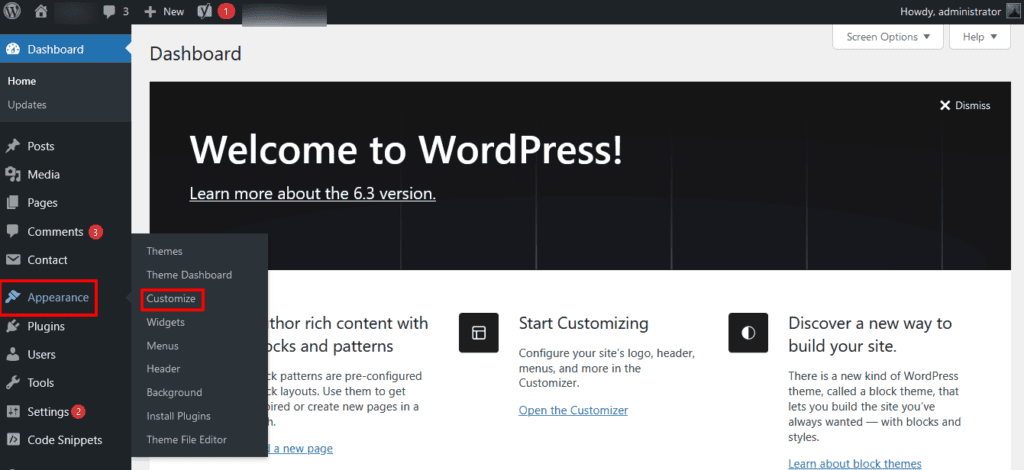
步骤 2:打开附加 CSS 部分
在自定义器中,查找 "附加 CSS "选项。您可以在这里添加自定义 CSS 代码。在 "附加 CSS "部分,你会发现一个文本框,用于输入你的自定义 CSS 代码。编写针对包含作者姓名的元素的 CSS 代码。
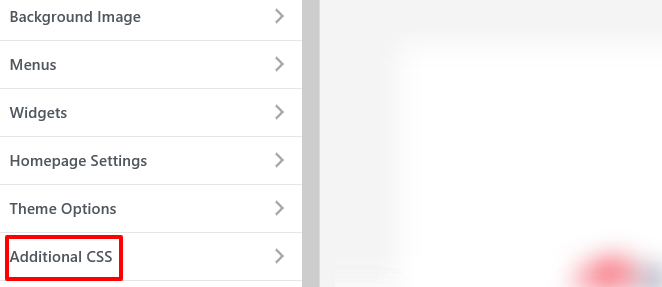
下面是一个普通的例子:
.post .author-name {
display: none;
}
将 .post .author-name 替换为适合您主题的 CSS 选择器。您可能需要检查文章的 HTML 结构,以确定正确的选择器。
步骤 3:预览和保存更改
输入 CSS 代码后,点击 "预览 "按钮,查看它对网站外观的影响。如果对预览效果满意,点击 "保存 "按钮应用更改。
访问博文,查看作者姓名是否已被隐藏。如果 CSS 代码正确,作者姓名应该不再可见。
如有需要,请返回 "附加 CSS "部分对代码进行调整。您可以对 CSS 进行微调,以确保所有文章的效果一致。请记住,自定义 CSS 更改可能会影响网站的其他元素。请定期检查网站的外观,确保正确应用所需的更改。
如何在所有 WordPress 帖子中替换作者姓名?
您可能需要结合使用数据库更新和自定义函数来替换 WordPress 帖子中的作者姓名。以下是用通用名称替换作者姓名的步骤。
备份您的网站
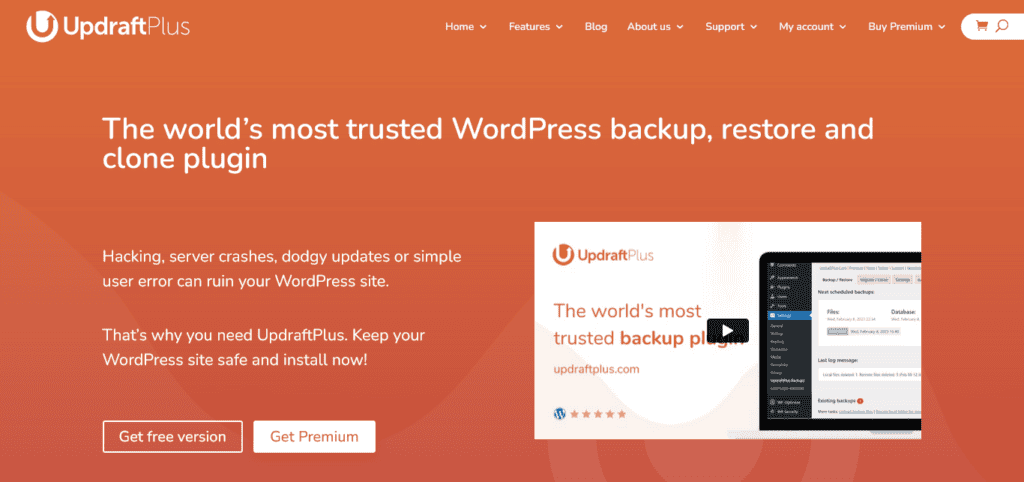
在进行任何更改之前,创建一个完整的网站备份,包括数据库。这样可以确保在出现任何问题时恢复网站。UpdraftPlus 是进行 WordPress 备份的最佳插件之一。
访问数据库
使用 phpMyAdmin 等工具(通常可通过虚拟主机控制面板访问)访问 WordPress 数据库。找出包含作者姓名的表。主表的名称可能是 wp_posts。
运行 SQL 查询
运行 SQL 查询,更新所有博文中的作者姓名。具体查询语句取决于数据库结构和所需更改。示例查询如下
UPDATE wp_posts
SET post_author = NEW_AUTHOR_ID
WHERE post_type = 'post';
将 NEW_AUTHOR_ID 替换为要分配给所有文章的新作者的用户 ID。
更新作者信息
如果您想更改博客文章中显示的作者姓名,可能需要使用自定义函数和钩子来动态替换作者姓名。这需要修改主题的 functions.php 文件。
下面是一个简化的示例,供您参考:
function replace_author_name($display_name) {
return 'New Author Name'; // Replace with the new author's name
}
add_filter('the_author', 'replace_author_name');
此代码片段可更改帖子内容中作者的显示名称。您可以根据自己的需要进行修改。
广泛测试
完成这些更改后,彻底测试网站,确保一切正常。检查不同的帖子和页面,确保作者姓名替换一致。
注意:直接修改 WordPress 数据库可能有风险,如果操作不当,可能会导致意想不到的后果。强烈建议在继续操作前备份您的网站,并考虑寻求WordPress 开发人员的帮助。
结论
在创建内容时,选择在 WordPress 博客文章中隐藏作者姓名意味着我们致力于在不损害个人诚信的前提下探索新的途径。随着人们对隐私的关注与日俱增,隐藏作者姓名促使我们认真评估透明度与匿名性之间的权衡。这也加强了在坚持道德标准的同时寻找创新方法吸引受众的必要性。
无论是通过隐藏作者插件、CSS 定制,还是其他作者身份方法,从 WordPress 帖子中隐藏作者姓名都强调了数字景观可以在尊重隐私界限的同时,根据独特的目标进行塑造。
需要帮助从 WordPress 博客文章中隐藏作者姓名?我们的专业WordPress 开发服务可满足您所有与 WordPress 相关的需求。让我们帮助您无缝实施这一功能,确保您的内容保持专业、精致的外观。立即联系我们,了解我们如何在提高用户体验的同时提升网站的私密性。